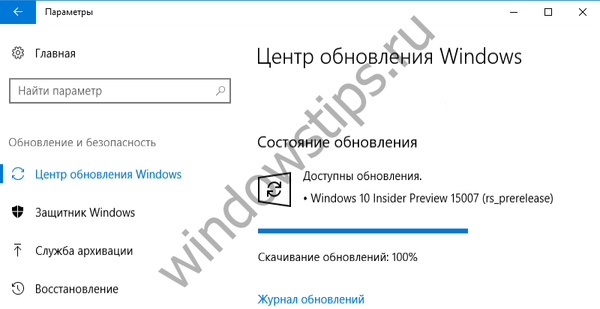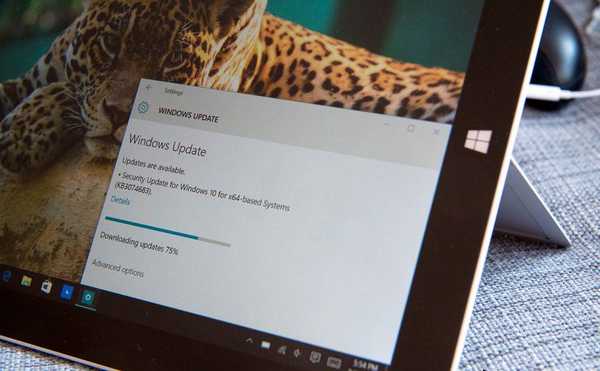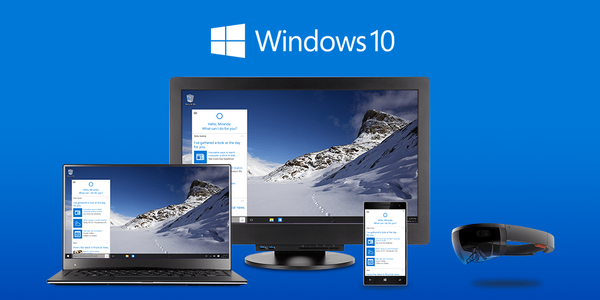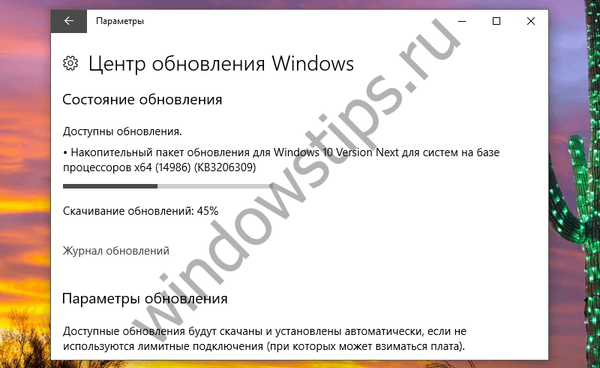A Windows Insider Preview a Microsoft nyílt forráskódú szoftvertesztelő programja, amely lehetővé teszi a programok résztvevőinek a Windows 10 vagy a Windows Server 2016 operációs rendszerek előre készített verzióinak fogadását. Az előzetes értékelési program résztvevői lehetnek szoftverfejlesztők vagy rendes felhasználók.
A Windows 10 bennfentes előnézet tagjai előre elkészített operációs rendszereket kapnak, hogy teszteljék az új funkciókat vagy az operációs rendszer változásait. A Windows rendszer és az összetevők működéséről kapott információk elemzéshez, hibaelhárításhoz, hibákhoz vagy szoftverhibákhoz, valamint a kiterjedt tesztelés során felfedezett korrekciók végrehajtásához szükségesek..
Tartalom:- A Windows 10 bennfentes előzetes verziójának szolgáltatási feltételei
- Hozzáférési körök a frissítésekhez
- Csatlakoztasson egy Microsoft-fiókot a Windows 10-hez
- A Windows Insider Preview-hoz való kapcsolódással kapcsolatos lehetséges problémák
- Csatlakozás a Windows 10 bennfentes előnézethez
- A Windows 10 Insider Preview telepítése ISO fájlból
- A Windows 10 Insider Preview visszaállítása problémák esetén
- A Windows 10 bennfentes előnézet letiltása
- A cikk következtetései
A Windows fejlesztőknek visszajelzésre és részletes információkra van szükségük az operációs rendszer és az alkalmazások működéséről, számos különböző konfigurációjú számítógépen. A világ minden tájáról milliók segítenek a problémák megoldásában és a Windows 10 fejlesztésében.
Korábban meglehetősen nehéz volt bejutni a program résztvevőinek sorába, hogy megszerezzék a Windows 10 Insider Preview összeállítást. Most bárki csatlakozhat az előzetes értékelési programhoz.
A Windows 10 bennfentes előzetes verziójának szolgáltatási feltételei
A Windows 10 bennfentes előnézetben való részvétel előfeltételei:
- Microsoft-fiók - a résztvevőnek regisztrálnia kell közvetlenül a Microsoft-on vagy a vállalati szolgáltatások egyikében: Skype, Outlook.com, OneDrive, Xbox Live, MSN, Bing.
- A Windows 10 legfrissebb verziójának licencelt verzióját telepíteni kell a számítógépre, a programhoz való csatlakozás idején.
A Windows Preview programban való részvételhez Microsoft-fiókra vagy regisztrációra van szüksége a szolgáltatások egyikén. Ha például nem rendelkezik fiókkal a Microsoftnál, akkor a számítógépén helyi fiókot használ, hozzon létre egy Microsoft fiókot. Ezt egyáltalán nem nehéz megtenni, kövesse a weboldalon található részletes cikk linkjét.
A Microsoft bennfentes Windows 10 bennfentes előnézet híreket küld a bennfentes előnézet programmal kapcsolatban, amelyben jelentést tesz az operációs rendszer kiadott vagy várható változásairól.
Hozzáférési körök a frissítésekhez
A programhoz való csatlakozáskor a Windows 10 bennfentes program résztvevői kiválasztják az egyik hozzáférési kört, amelyben a részvétel szabályozza a kapott frissítések gyakoriságát és összetételét..
A bennfentes előnézet A Windows 10 bennfentes előnézeti program három hozzáférési körrel rendelkezik:
- Korai hozzáférési kör (gyors) - az összeállításokat kb. Hetente szállítják, a résztvevők másoknál korábban férnek hozzá az új funkciókhoz, problémák merülhetnek fel a rendszerben vagy az alkalmazásokban.
- Késői hozzáférés (lassú) kör - a szerelvények havonta egyszer jelennek meg, a rendszer új funkciói stabilabb működést mutatnak.
- Kör kiadás előnézete - a teljes funkcionalitás elérése az összes frissítéssel együtt, a végleges változat hivatalos kiadásának előestéjén.
A korai hozzáféréssel a program résztvevői először kapnak új funkciókkal rendelkező rendszerfrissítéseket, például látják az interfész változásait, értékelik az új alkalmazások vagy a rendszer eszközök működését. Az új funkciók a tesztelés szakaszában vannak, így a felhasználókat fel kell készülni a rendszer különféle hibáira, hibáira és egyéb problémáira.
A késői hozzáférés körében a rendszer és az alkalmazások sokkal stabilabbak. Ennek oka az, hogy a korai hozzáférési körben végzett tesztelés során a Microsoft mérnökei jelentős számú hibát vagy hiányosságot kijavítottak, sok problémát kiküszöböltek a korai hozzáférési körben végzett előzetes tesztelésnek köszönhetően..
A Windows 10 bennfentes kiadás előnézeti körének használatakor a bennfentesek néhány nappal a hivatalos kiadás előtt megkapják az operációs rendszer majdnem kész új verzióját..
A korai és késői hozzáférési körök a fejlesztési ág részét képezik. A frissítéseket kétféle egységre osztják: fő összeállításokra és közbenső, szerviz összetevőkre. A Windows Insider Preview frissítése, a felhasználó részvételétől függően egy bizonyos körben, körülbelül a következő sorrendben történik:
- A korai hozzáféréssel a felhasználók alapszintű szerelvényeket kapnak, kevés szolgáltatási egységgel.
- A hozzáférés közepén a főbb részegységeket beágyazott szolgáltatás-szerelési javításokkal szállítják.
- Az előnézeti körben lévő bennfentesek a karbantartás legfontosabb változatát a következő verzió frissítéséig kapják meg.
Csatlakoztasson egy Microsoft-fiókot a Windows 10-hez
Az előzetes tesztelési programban való részvételhez a Microsoft-fiókot csatlakoztatnia kell az operációs rendszerhez. Ha már használ egy PC-t egy Microsoft-fiókból, akkor hagyja ki ezt a lépést..
Hajtsa végre a következő lépéseket:
- Jelentkezzen be a Beállítások alkalmazásba, nyissa meg a Fiókok lehetőséget.
- A "Saját adatok" lapon kattintson a "Bejelentkezés Microsoft fiók helyett" linkre.

- Írja be fiókja felhasználónevét és jelszavát.
- A következő lépés az, hogy felajánlja egy Windows Hello PIN-kód létrehozását (erről van egy cikk a webhelyemen), hogy gyorsan bejelentkezzen egy számítógépre, amely jelszó helyett használható..
- A regisztráció befejezése után fiókja megjelenik a „Saját adatok” szakaszban. Most be lesz jelentkezve a Microsoft-fiókjába, és nem a helyi fiókba, mint korábban.

Indítsa újra a számítógépet, hogy az operációs rendszer változásai érvénybe lépjenek..
A Windows Insider Preview-hoz való kapcsolódással kapcsolatos lehetséges problémák
Vigyázzon a következő pontra: Biztonsági szintet kell beállítani a számítógépen, amelyen a számítógépe adatait szabadon továbbíthatják a Microsoft szerverekre. Ellenkező esetben nem tudja regisztrálni fiókját az előzetes értékelés résztvevői között, és bennfentes becsléseket kapni..
Sok felhasználó megváltoztatja az adatvédelmi beállításokat, amikor a Windows 10 operációs rendszert számítógépre vagy futó rendszerre telepíti. Ehhez gyakran használnak olyan harmadik féltől származó szoftvert, amely megtiltja az adatok küldését a távoli szerverekre, megváltoztatva a különféle operációs rendszer paramétereit.
Emiatt a felhasználónak szembe kell néznie azzal, hogy a "Windows Insider Program" szakaszban a "Start" gomb inaktív lesz, és egyes paraméterekben a "Az Ön szervezete kezeli bizonyos paramétereket" felirat.
Módosítsa az adatvédelmi beállításokat, ha korábban korlátozta az információgyűjtést a Windows 10 operációs rendszerben.
Csatlakozás a Windows 10 bennfentes előnézethez
A következő lépés a Windows Insider Preview tesztelési programhoz való csatlakozás..
Kövesse ezeket a lépéseket:
- A Beállítások alkalmazásban ugorjon a Frissítés és biztonság elemre.
- Nyissa meg a Windows bennfentes lapot.
- Kattintson a "Start" gombra.

- A megnyíló üzenetben: "Csatlakozzon a Windows Insiderhez!" kattintson a "Regisztráció" gombra.

- A megnyíló ablakban kattintson a "Regisztráció" gombra.

- A „Majdnem kész” mezőben jelölje be az „Elfogadom a megállapodás feltételeit” négyzetet, majd kattintson a „Küldés” gombra..

- A „Start” ablakban kattintson a „Close” gombra.

- A „Válasszon egy fiókot az induláshoz” ablakban kattintson a „Fiók összekapcsolása” gombra.

- A "Folytatás" ablakban válassza ki a fiókját, kattintson a "Folytatás" gombra.
- Az "Előzetes értékelési résztvevő paramétereinek megadása" ablakban ki kell választania az igényeinek megfelelő hozzáférési kört:
- Késői hozzáférés (ajánlott) - havonta egyszer vagy kétszer a legújabb építések beszerzése minimális kockázattal.
- Korai hozzáférés - a legelső kiadott frissítések beszerzése hetente egyszer vagy kétszer.
- Engedélyezési előnézet - a Windows jelenlegi verziójának használata az új alkalmazások és illesztőprogramok beszerzéséhez.
- Válassza ki a megfelelő beállítást, majd kattintson a „Megerősítés” gombra.

- A „Legjobb Windows for Windows mindenki számára” ablakban kattintson a „Megerősítés” gombra.

- Az "Van még egy lépés hátra ..." ablakban kattintson az "Újraindítás most" gombra.

Egy idő után, általában a nap folyamán, a Windows 10 előzetes verziója automatikusan elindítja a letöltést a számítógépre, a korábban kiválasztott hozzáférési lehetőségtől függően.

A Windows Update önállóan ellenőrizheti, hogy vannak-e új összeállítások:
- Írja be a Beállítások, majd a Frissítés és biztonság elemet.
- A Windows Update szakasz az elérhető frissítéseket jeleníti meg..
- Kattintson a "Frissítések keresése" gombra a frissítések kereséséhez.
- Miután letöltötte és telepítette egy új frissítést a számítógépére, a "Restart szükséges" figyelmeztetés jelenik meg a frissítési központban.
- Kattintson az "Újraindítás most" gombra a Windows 10 Insider Preview frissítés telepítésének konfigurálásához a számítógépen.

- Az előzetes verzió PC-re történő telepítése után a jobb alsó sarokban megjelenik a "Windows 10 próbaverzió" felirat (Windows 10 Insider Preview Build)..

A Windows 10 Insider Preview telepítése ISO fájlból
Most elmondom, hogyan lehet a Windows 10 Insider Preview-t más módon beszerezni. A Windows 10 Insider Preview telepíthető egy korábban letöltött rendszerképfájlból, ISO formátumban.
Lépjen át a lépéseken:
- Kövesse a következő hivatkozást: https://www.microsoft.com/en-us/software-download/windowsinsiderpreviewiso a "Windows Insider Preview Downloads" hivatalos oldalra..
- A megnyíló oldalon a "Kiadás kiválasztása" szakaszban kattintson az azonos nevű gombra, majd válassza ki a korábban kiválasztott hozzáférési körnek megfelelő Windows 10 Belső verzió előnézeti verzióját: "FAST", "SLOW" vagy "Release Preview".

- Kattintson a "Megerősítés" gombra.
- A „Válassza ki a termék nyelvét” szakaszban válassza ki az operációs rendszer nyelvét, majd kattintson a „Megerősítés” gombra..
- Ellenőrzés után megnyílik a „Letöltések” szakasz, amellyel letöltheti a Windows 10 Insider Preview ISO fájlt a számítógépére.
- Kattintson az operációs rendszer megfelelő bitmélységével rendelkező gombok egyikére. A linkek 24 órán keresztül érvényesek.

Miután letöltötte az ISO fájlt a számítógépre, rögzítse a Windows 10 Insider Preview előzetes összeállítását a rendszerindító USB flash meghajtón, a későbbi telepítéshez a számítógépre.
A Windows 10 Insider Preview visszaállítása problémák esetén
Egy új frissítés telepítése után komoly problémák merülhetnek fel a Windows 10 operációs rendszer működésében.A felhasználó visszatérhet az előző verzióhoz, ha a frissítés után nem volt több, mint 10 nap..
Más esetekben újra kell telepítenie a Windows 10 előzetes verzióját.
Ön is érdekli:- A Windows 10 verzióinak összehasonlítása: táblázat
- Telepítse újra a Windows 10-t lemez, flash meghajtó és BIOS nélkül
A Windows 10 bennfentes előnézet letiltása
A cikk végén lássuk, hogyan lehet megtagadni a Windows 10 Insider Preview programban való részvételt..
Kövesse az alábbi lépéseket:
- A Beállítások alkalmazásban nyissa meg a Frissítés és biztonság lehetőséget.
- Nyissa meg a Windows bennfentes lapot.
- Kattintson a "Windows Insider Program résztvevői fiók" szakaszban a fiókra, majd az "Összekapcsolás" gombra.
- A "Hagyja abba az összeszerelés teljes befejezését az előzetes értékelés résztvevői számára" szakaszban, "Ha engedélyezi ezt az opciót, az eszközt eltávolítják a fókusztesztből, amikor telepíti a Windows következő fő kiadását", kapcsolja be a kapcsolót.

- Lépjen a "Helyreállítás" fülre, és használja a Windows 10 stabil verziójának visszaállítását: "A számítógép eredeti állapotának visszaállítása".

Ha ezek a beállítások nem felelnek meg, akkor újra telepítheti a Windows 10 szoftvert a rendszerkép letöltésével a hivatalos Microsoft oldalról.
A cikk következtetései
A világ minden tájáról nagyszámú felhasználó vesz részt a Windows 10 bennfentes előnézetben, és az operációs rendszer korai verzióját megkapja a számítógépükön történő teszteléshez. Bármely felhasználó bennfentesvé válhat, miután regisztrált a Windows Insider programmal, hogy tesztelje a Windows 10 új verzióját a számítógépén. Ha szükséges, bármikor kiléphet az előzetes tesztelési programból.
Kapcsolódó publikációk:- Optimalizálja a Windows 10 operációs rendszert a számítógép felgyorsítása érdekében
- A Windows keresése nem működik - 10 módszer probléma megoldására
- Windows 8 rendszerindító flash meghajtó (Windows 8.1) - 3 módon
- Windows 10 takarítás: a kéretlen fájlok automatikus és manuális törlése
- Hogyan lehet megismerni a Windows rendszerét számítógépen, ISO-képen, USB-meghajtón vagy DVD-n